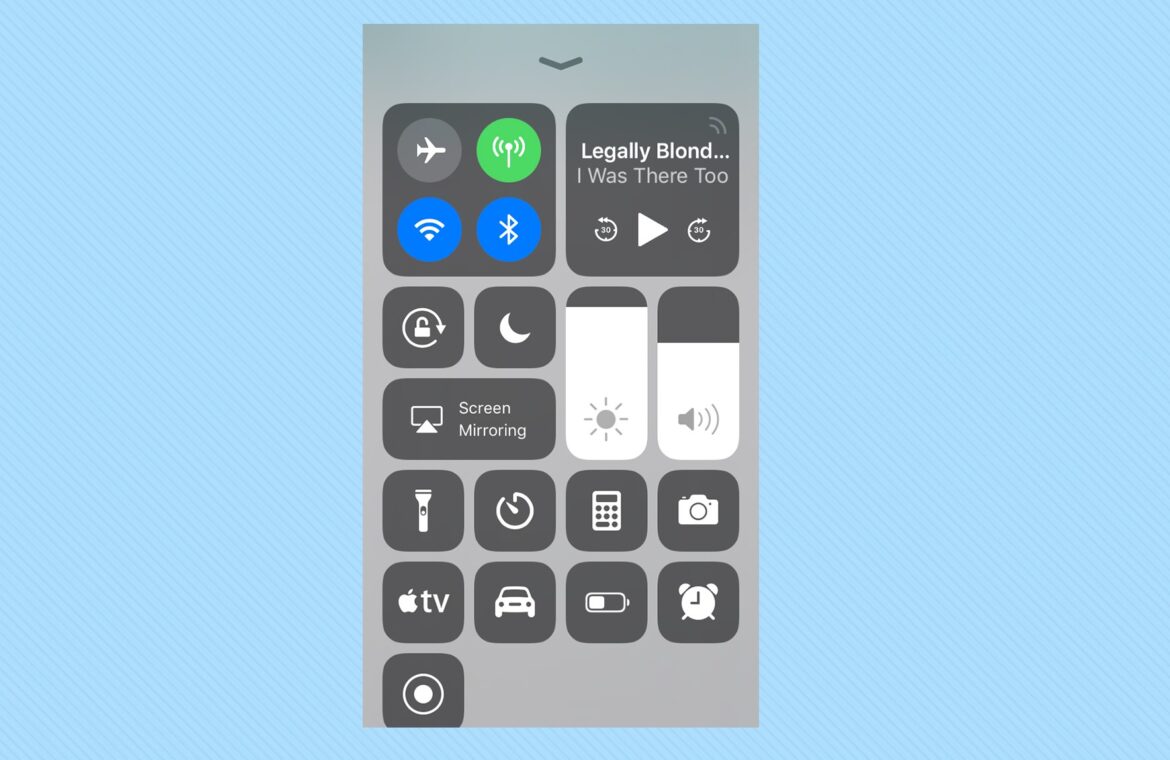223
iPhoneからAirPlayを使って動画、画像、音楽を再生したい場合は、まずこのサービスを設定する必要があります。その際、特定の点に注意する必要があります。
iPhone で AirPlay を設定する:前提条件
AirPlay を使用するには、お使いのデバイスが特定の要件を満たしている必要があります。
- 適切な iOS バージョンを搭載した、AirPlay 対応 iPhone が必要です。これには、iOS 11.4(オーディオ用)または 12.3(ビデオ用)以降を搭載したモデルが含まれます。これは iPhone 5S 以降のモデルです。
- さらに、互換性のある受信機器 が必要です。これには、Apple TV、macOS Mojave 10.14.5 以降の Mac、AirPlay 対応スマートテレビなどが含まれます。製品の説明で互換性を確認してください。
- AirPlay を使用するには、両方のデバイスが 同じ Wi-Fi ネットワーク に接続されている必要があります。これだけが使用の条件です。
- ヒント:接続の問題を避けるため、iPhone に最新のファームウェアがインストールされていることを確認してください。
iPhone:AirPlay を正しく設定する
設定の要件を満たしている場合は、iPhone で AirPlay の設定を数ステップで完了することができます。
- AirPlay で転送したい 目的のファイル を選択します。 ビデオ、画像、曲などです。
- その後、 AirPlay ボタンをクリックします。アプリによっては、事前に別のボタン(例えば、写真アプリでは「共有」)を押す必要がある場合があります。
- 次に、リストから「受信デバイス」(例えば、スマートテレビ)を選択します。それをタップしてください。
- ファイルがデバイスにストリーミングされます。AirPlay ボタンをもう一度押して iPhone を選択すると、接続が終了します。
iPhone で AirPlay を設定してミラーリングする: 手順
AirPlay による画面同期を使用する場合は、以下の手順に従ってください。
- 画面に指を置き、画面を 上(iOS 11 以前)または画面の右上隅から 下(iOS 12 以降)にスワイプします。コントロールセンターが開きます。
- 右下の画面同期ボタンをタップすると、ミラーリングが可能なすべてのデバイスが表示されます。
- 目的のデバイスを選択すると、接続が確立されます。端末にコードが表示される場合があります。iPhone でこのコードを確認してください。これで iPhone の画面がミラーリングされます。
- コントロールセンターを再度開き、画面同期をタップします。次に、同期を停止を選択して AirPlay を無効にします。